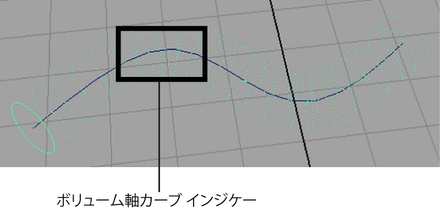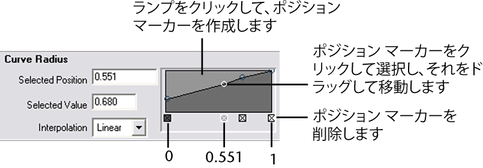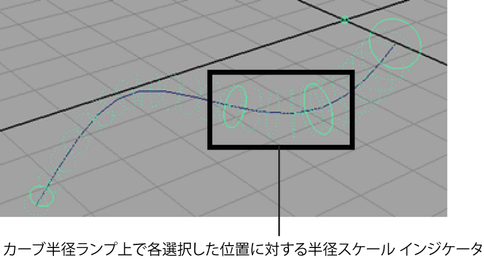ウィンドウに表示

お気に入りに追加

ホーム: Autodesk Maya オンライン ヘルプ

ボリューム軸フィールドを使用する

フィールドのタイプ

ソフト ボディとリジッド ボディ

ボリューム軸カーブを使用する
ボリューム軸カーブを使用すると、パーティクルや nParticle を含むオブジェクトをカーブに沿ってさまざまな方向に移動し、軸フィールドがアクティブなカーブを中心に半径を定義できます。ボリューム カーブ フィールドを作成する場合は、(フィールドを適用するオブジェクト以外に)既存の
NURBS カーブを選択できます。それ以外の場合は、ボリューム軸フィールドに対してデフォルト カーブを作成します。
カーブ上のボリューム軸フィールドの半径全体は、断面の半径(Section Radius)を使用して設定します。カーブ半径(Curve Radius)ランプを使用すると、ボリューム軸カーブの長さに沿って断面の半径(Section Radius)を変更できます。 位置マーカをカーブ半径(Curve Radius)ランプに追加すると、シーン ビューのカーブ上に半径スケール(Radius Scale)インジケータが配置されます。これらのインジケータは、カーブ半径(Curve Radius)で特定の値にスケールされる NURBS カーブ上の点を示します。詳細については、
カーブ半径(Curve Radius)を参照してください。
ボリューム軸カーブを作成するには
- ダイナミクス(Dynamics)または nDynamics メニュー セットから
フィールド > ボリューム カーブ(Fields > Volume Curve) を選択します。
- アトリビュート エディタ(Attribute Editor)内で volumeAxisField タブをクリックして、設定を変更します。次の各ページを参照してください。
- ボリューム コントロール アトリビュート(Volume Control Attributes)を設定するには
- ボリューム スピード アトリビュート(Volume Speed Attributes)を設定するには
既存の NURBS カーブからボリューム軸カーブを作成するには
- ボリューム軸カーブとして使用する NURBS カーブを選択し、
 キーを押しながら、パーティクル、nParticle、nCloth オブジェクトなどのフィールドがボリューム軸カーブに影響するオブジェクトを選択します。
キーを押しながら、パーティクル、nParticle、nCloth オブジェクトなどのフィールドがボリューム軸カーブに影響するオブジェクトを選択します。
- ダイナミクス(Dynamics)または nDynamics メニュー セットから
フィールド > ボリューム カーブ(Fields > Volume Curve)を選択します。
シーン ビューで、カーブがボリューム軸カーブであることを示す点線が、NURBS カーブを中心に表示されます。
- アトリビュート エディタ(Attribute Editor)内で volumeAxisField タブをクリックして、設定を変更します。次の各ページを参照してください。
- ボリューム コントロール アトリビュート(Volume Control Attributes)を設定するには
- ボリューム スピード アトリビュート(Volume Speed Attributes)を設定するには
ボリューム軸カーブをパーティクルオブジェクトや nParticle オブジェクトに接続するには
- シーン ビューでボリューム軸カーブを選択します。
- アウトライナ(Outliner)で、パーティクル、nParticle、nCloth オブジェクトなどフィールドでボリューム軸カーブに影響を与えるオブジェクトを選択し、Ctrl キーを押しながら(Windows と Linux)またはコマンドで(Mac OS X)ボリューム軸フィールドを選択します。
- フィールド > 選択したオブジェクトへ作用(Fields > Affect Selected Object(s))を選択します。
ボリューム コントロール アトリビュート(Volume Control Attributes)を設定するには
- シーン ビューで、編集の対象となるボリューム軸カーブを選択します。
- アトリビュート エディタ内で VolumeAxisfield タブをクリックします。
- ボリューム コントロール アトリビュート(Volume Control Attributes )セクションで断面の半径(Section Radius)を設定し、ボリューム フィールドの半径を定義します。
- ボリューム トラップ プロパティを設定し、既存のボリューム フィールドからオブジェクトを離すには、以下の手順を実行します。
- トラップの内側(Trap Inside)を設定し、ボリュームの内側にオブジェクトを維持するボリューム フィールドにフォースを適用します。
- トラップの半径(Trap Radius)を設定し、トラップの内側(Trap Inside)フォースを適用するボリュームの境界から半径(ローカル空間の距離)を指定します。
- ボリューム カーブ上に終端を作成するには、トラップの終端(Trap Ends)をオンにします。
その他のボリューム コントロール アトリビュート(Volume Control Attribute)の詳細については、
ボリューム コントロール アトリビュート(Volume Control Attributes)を参照してください。
カーブ半径(Curve Radius)ランプを設定するには
- シーン ビューで、カーブ半径(Curve Radius)ランプの設定対象となるボリューム軸カーブを選択します。
- アトリビュート エディタ内で VolumeAxisfield タブをクリックします。
- ボリューム コントロール アトリビュート(Volume Control Attributes)セクションのカーブ半径(Curve Radius)で、以下の手順を実行してランプ オプションを設定します。
ボリューム スピード アトリビュート(Volume Speed Attributes)を設定するには
- シーン ビューで、編集の対象となるボリューム軸カーブを選択します。
- アトリビュート エディタ内で VolumeAxisfield タブをクリックします。
- ボリューム スピード アトリビュート(Volume Speed Attributes)セクションで以下の設定を行います。
- 軸から遠ざかる(Away From Axis): カーブの中心軸からパーティクルやその他のオブジェクトが離れるスピードを指定します。
- 軸に沿って(Along Axis): カーブの中心軸に沿ってパーティクルやその他のオブジェクトが移動するスピードを指定します。
- 軸の周り(Around Axis): すべてのボリュームの中心軸に沿ってパーティクルやその他のオブジェクトが移動するスピードを指定します。
その他のボリューム スピード アトリビュート(Volume Speed Attribute)の詳細については、
ボリューム スピード アトリビュート(Volume Speed Attributes)を参照してください。
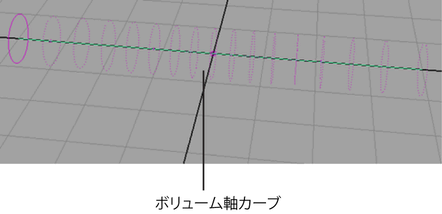
 キーを押しながら、パーティクル、nParticle、nCloth オブジェクトなどのフィールドがボリューム軸カーブに影響するオブジェクトを選択します。
キーを押しながら、パーティクル、nParticle、nCloth オブジェクトなどのフィールドがボリューム軸カーブに影響するオブジェクトを選択します。